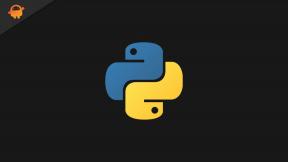Okok, amiért az egyik AirPod hangosabb, mint a másik: Van valami javítás?
Vegyes Cikkek / / April 29, 2023
A felhasználók panaszkodtak, hogy az AirPods hangosabb, mint a másik. A fülhallgató hangja kiegyensúlyozatlan a másodiknál. Egyes felhasználók elmondták, hogy a problémák eltűnnek, és néhány órával később visszatérnek. Nem tudták kideríteni az okot, és nem tudtak hardverkárosodást feltételezni. Megmondjuk, miért nem kiegyensúlyozatlan az AirPods hangszóró hangja, és hogyan oldhatja meg a problémát.

Az oldal tartalma
- Miért hangosabb az egyik AirPod, mint a másik?
-
Okok, amiért az egyik AirPod hangosabb, mint a másik: Van valami javítás?
- Állítsa le az összes eszközt
- Tisztítsa meg AirPodjait
- Hangkimenet egyensúlya
- A beépített hangszínszabályzó letiltása
- Mono Audio engedélyezése
- Hangerőszabályzó engedélyezése
-
Minden beállítás visszaállítása
- Bottom Line
Miért hangosabb az egyik AirPod, mint a másik?
Az Apple tervezte az AirPods szoftvert és hardvert a házban. A cég milliókat költött a Beats márka megvásárlására és a csapat munkájára az audioeszközökön. A vezeték nélküli fülhallgató időnként kisebb problémákba ütközik. Érvényes indokokat adtam meg, hogy miért halkabb az egyik fülhallgató hangja, mint a másiké.
Alkalmazásbeállítások:
Több alkalmazást használunk a tartalom fogyasztására. A közösségi média függőség világszerte vitatott téma. Az iPhone és Mac felhasználók számos audioalkalmazást használnak zenék, videók és websorozatok hallgatására. Lehet, hogy az egyik alkalmazás megváltoztatta a beépített beállításokat. Vannak zenei alkalmazásaid, és vannak hangjavítások. Ellenőrizze a beállításokat, és derítse ki a problémát.
Helytelen iPhone beállítások:
Reklámok
Hányszor játszottál a Hangbeállításokkal? Beállíthatja a hangerő egyensúlyt a két fülhallgató között. Megmutattam, hogyan találja meg a hangegyensúly opciót és állítsa be a csúszkát.
AirPods firmware-hibák:
Az Apple képes mérnököket toborzott a vezeték nélküli fülhallgatók firmware-ének fejlesztésére és moderálására. Senki sem tagadhatja, hogy nincs tökéletes szoftver a világon. Az operációs rendszerben hibákat és hibákat talál. Nem sokat tehetünk a hibák ellen, mivel nem rendelkezünk ismeretekkel vagy hozzáféréssel a forráskódhoz.
Bluetooth modul hibái:
Az AirPods Bluetooth technológiát használ az okostelefonokhoz és laptopokhoz való csatlakozáshoz. 2008-ban használtam a BT adatátvitelt. Az anyavállalatnak pénzt kell költenie a hibák vagy hibák kijavítására, mert kapcsolati problémái vannak. Az újabb modulverziók nem oldották meg a problémát, és továbbra is kapcsolódási problémákat tapasztalok.
Mono Audio engedélyezve:
A legtöbb eszköz sztereó hangkimenettel rendelkezik. A múltban a világ monó hangformátumban fogyasztotta a zenét. Ellenőrizze az iPhone és a Mac beállításait, ha engedélyezte a Mono kimenetet az eszközön. Egy AirPods csökkentett hangerőt a konfiguráció javításával oldhatja meg.
Piszkos AirPods:
Nem tisztítjuk a számítógépet, okostelefont, perifériákat és tartozékokat. A por és a fülzsír eltakarja az AirPods-t hónapokig tartó használat után. A vezeték nélküli fülhallgatókhoz zuhany szükséges, de nem használhat folyadékot a törmelék vagy a fülzsír eltávolítására. Arra kérem az olvasókat, hogy a tisztítási folyamat során keressenek fel egy szakembert. A tokkal ellátott fülhallgató finom alkatrészekkel rendelkezik. Károsíthatja őket, ha nem tudja, mit csinál.
Töltse fel az AirPodokat:
Töltse fel az AirPodokat és a tokot. Ellenőrizze az akkumulátor állapotát, mert a hideg hőmérséklet károsítja a Li-ion technológiát. A technológia -20°C-os hőmérsékleten is működik, de az alacsony hőmérséklet maradandó károsodást hagy maga után. Használja az iPhone-t, és nézze meg az akkumulátor állapotát.
Hardverhiba:
Hirdetés
Az AirPod-nak belülről meg kell sérülnie. A gyártó prémium alkatrészeket használt az építkezés során, és tovább tartanak, mint a versenytársak. Lépjen kapcsolatba az Apple támogatási csapatával, és kérje meg a megoldást. A szervizközpont térítés ellenében kicseréli az egy AirPodot vagy töltőtokot. Minden szolgáltató központnak a régióban meghatározott ára van. Hívja őket az árstruktúráért.
Okok, amiért az egyik AirPod hangosabb, mint a másik: Van valami javítás?
A cég szerint az AirPods Pro és az AirPods (3. generációs) vízálló. A technológia idővel csökkenhet. Soha ne tegye esőbe a vezeték nélküli fülhallgatót és a töltőtokot. A készüléket 0 °C és 35 °C (32–95 °F) közötti hőmérsékleten használja.
Állítsa le az összes eszközt
Nem kapcsoljuk ki számítógépünket vagy okostelefonunkat, és nem helyezzük készenléti üzemmódba. Jó szokás, hogy kikapcsolja az eszközt, hogy eloszlassa a hőt, és újraindítsa a szoftvert. A kisebb hibákat az iPhone és az AirPods leállításával oldhatja meg. Kövesse az utasításokat az iPhone leállításához működő oldalsó gomb nélkül.
1. Nyissa meg a „Beállítások” alkalmazást.
2. Válassza az „Általános” beállításokat.
3. Csúsztassa lefelé az ujját, és érintse meg a „Leállítás” lehetőséget.
4. Érintse meg és mozgassa a csúszkát az iOS-eszköz kikapcsolásához.
Az iPhone-nak egy óra alvásra van szüksége, vagy hagyhat öt percet, hogy eloszlassa a hőt. Természetesen a vezeték nélküli fülhallgatóknak nincs fizikai gombja a készülék kikapcsolásához. Elaltathatja őket, ha egy időre félretesszük őket.
Tisztítsa meg AirPodjait
A vezeték nélküli fülhallgatók több hónapos használat után felhalmozzák a környezetből származó szennyeződéseket és a fülzsírt. Az optimális teljesítmény érdekében a tulajdonosoknak rendszeresen meg kell tisztítaniuk a készüléket. Megnövelheti az elektronikai termékek élettartamát a tisztításukkal. Hadd mutassam meg az utasításokat az AirPods és a Pro megtisztításához anélkül, hogy megsérülnének.
1. Használjon mikroszálas kendőt.
A Targetben vagy a Walmartban alacsonyabb áron vásárolhatja meg őket, mint egy online vásárlási oldalon.
2. Távolítsa el a füldugókat (Pro változat) a fülhallgatóról.
3. Öblítse le szappanos vízben, és hagyja megszáradni.
4. Fordítsa fejjel lefelé a töltőtokot.
5. Tisztítsa meg a ház belső részét mikroszálas kendővel.
Kerülje a folyékony oldatok használatát a makacs foltok eltávolítására. A túlzott erőhatás károsíthatja a vezeték nélküli fülhallgatót és a töltőtokot. Egy percig öblítse le a törmeléket vagy a csatornákat, hogy eltávolítsa őket. Arra kérem a kezdő felhasználókat, hogy a tisztítási folyamathoz forduljanak hivatalos szervizközpontokhoz.
Hangkimenet egyensúlya
A hangnak kiegyensúlyozatlannak kell lennie iPhone vagy iPad készülékén. A funkció lehetővé teszi a felhasználók számára, hogy egy fülhallgatón állítsák be a hangkimenetet. A csúszkát visszahelyezheti az alapértelmezett beállításra.
1. Nyissa meg a „Beállítások” alkalmazást.
2. Érintse meg a „Kisegítő lehetőségek” lehetőséget.
3. Csúsztassa lefelé az ujját, és érintse meg az „Audio/Vizuális” lehetőséget.
4. Ellenőrizze az „Egyenleget” az „Audio/Visual” beállításoknál.
5. Mozgassa a csúszkát 0,00 számra.
Az AirPods már nem hagyja ki az ütemet. Gond nélkül hallgathat zenét vagy hangot. Valaki megváltoztatta a beállítást, vagy elrontotta az opciót, majd elfelejtette. Tartsa szemmel, hogy ki fér hozzá az okostelefonhoz.
A beépített hangszínszabályzó letiltása
Az iOS szoftver beépített hangszínszabályzóval rendelkezik a Zene alkalmazáshoz. Sok Apple Music hallgató választja a hangjavítót iPhone-on és iPaden. Az egyenletes hangélmény érdekében kapcsolja ki a funkciót.
1. Nyissa meg a „Beállítások” alkalmazást.
2. Koppintson a „Zene” alkalmazásra.
3. Húzza lefelé az ujját, és érintse meg az „EQ” lehetőséget.
4. Húzza felfelé az ujját, és érintse meg a „Ki” gombot.
5. Kikapcsolta az EQ-t iOS-eszközén.
Az okostelefonnak az alapértelmezett kimeneten kell lejátszania a dalokat.
Mono Audio engedélyezése
A mono audio volt az első hangtechnológia 1877-ben. Több millió rögzített zene van mono hangban. A hang nem fog lejátszani mindkét fülhallgatón, mert a technológia nem létezett. Az iPhone és iPad mindkét AirPodon lejátssza a zenét.
1. Nyissa meg a „Beállítások” alkalmazást.
2. Érintse meg a „Kisegítő lehetőségek” alkalmazást.
3. Húzza lefelé az ujját, és érintse meg a „Mono Audio” opciót.
Most már vezeték nélküli fülhallgatón is hallgathatja kedvenc filmjeit és dalait.
Hangerőszabályzó engedélyezése
Az Apple Music könyvtárban egyes dalok hangosabbak, mint mások. Engedélyezze a Hangellenőrzést, és javítson ki néhány hangerővel kapcsolatos problémát.
1. Nyissa meg a „Beállítások” alkalmazást.
2. Koppintson a „Zene” alkalmazásra.
3. Lehúzni.
4. Érintse meg a „Sound Check” opciót.
Az Apple illesztőprogramjainak újraindításához kapcsolja ki az iPhone-t.
Minden beállítás visszaállítása
Nem tudjuk, hogy melyik iPhone vagy iPad beállításai okozzák a problémát egy AirPodban. Állítsa vissza az iOS-eszköz beállításait, és állítsa vissza a konfigurációt az alapértelmezett értékekre. Megvan az iTunes és az iCloud az adatok biztonsági mentésének létrehozásához.
1. Indítsa el a „Beállítások” alkalmazást.
2. Érintse meg az „Általános” lehetőséget.
3. Lehúzni.
4. Érintse meg az „iPhone visszaállítása vagy átvitele” lehetőséget.
5. Érintse meg a „Reset” opciót.
6. Érintse meg az „Összes beállítás visszaállítása” lehetőséget.
7. Adja meg a lezárási képernyő jelszavát.
8. Az iOS-eszköz megkezdi a visszaállítási folyamatot.
Igyon egy korty kávét, mert ez egy-két percig tart. Az iPhone néhány perc múlva üdvözli Önt a lezárási képernyőn.
Bottom Line
Megoldhatja a Bluetooth-szal kapcsolatos szoftverhibákat. Távolítsa el az AirPod-okat az iPhone vagy iPad készülékről. A vezeték nélküli fülhallgatót töltőtokkal egy perccel később párosíthatja az iOS-eszközzel. Forduljon az Apple szervizközponthoz a meghibásodott egység díj ellenében történő cseréjéhez. Nem tudok képet adni az árstruktúráról. Ossza meg velünk, hogy melyik megoldás működött az Ön számára a megjegyzés részben.